Поскольку смартфон хранит в себе огромное количество пользовательской информации, производители настоятельно рекомендуют защищать мобильное устройство. Для этого используются разные средства – от пароля до отпечатка пальца. Также существует PIN-код. Это довольно старый, но в то же время надежный способ защиты. Сегодня разберемся, как узнать ПИН-код устройства на операционной системе Андроид, если смартфон не удается разблокировать.
Для чего нужен ПИН-код
PIN-код – это средство защиты вашего смартфона. Он устанавливается на экран блокировки, чтобы никто из посторонних людей не смог получить доступ к персональным данным. Также PIN используется в качестве альтернативного инструмента, когда человек выбирает блокировку с помощью отпечатка или лица. В данном случае ПИН-код позволяет разблокировать смартфон в том случае, если дактилоскоп не может распознать отпечаток или смартфон не признает своего хозяина.
Как отключить ПИН-код на Андроиде
Отключение PIN-кода происходит точно так же, как и деактивация альтернативных средств защиты. Другое дело, если пользователь забыл код доступа. В подобной ситуации разблокировать устройство становится намного сложнее. Ниже представлены все варианты снятия ПИН-кода, которые можно применить к смартфону на базе Андроид.
С помощью аккаунта Google
На старых версиях Android пользователь может разблокировать устройство, пройдя авторизацию через учетную запись Google. Восстановление доступа происходит следующим образом:
- Несколько раз введите неправильный PIN-код.
- На экране должна появиться надпись «Забыли пароль?». Тапните по ней.
- Введите логин и пароль от аккаунта Google, чтобы пройти авторизацию.
После прохождения авторизации пользователю будет предложено выбрать другой вариант блокировки экрана или придумать новый ПИН-код. Так Google сможет убедиться, что телефон находится в руках владельца, а не постороннего человека.
С помощью файлового менеджера
Данные о PIN-коде телефона сохраняются в виде специальных файлов. Следовательно, для снятия ограничений их необходимо удалить. Правда, стандартный «Проводник» по умолчанию скрывает системные файлы, а потому придется прибегнуть к стороннему менеджеру. Оптимальный вариант – Aroma File Manager:
- Установите Aroma File Manager на телефон.
- Запустите файловый менеджер.
- Перейдите по пути data/system.
- Удалите все файлы с расширением «.key», а также файлы с названием «locksettings».
Далее останется перезагрузить устройство. После повторного включения смартфон перестанет требовать PIN-код. Если девайс все равно заблокирован, обратитесь к дополнительным вариантам решения проблемы.
Adb Run
Этот вариант разблокировки осуществляется через подключение смартфона к ПК. Предварительно на компьютер нужно установить утилиту ADB. Далее действуйте по следующему алгоритму:
- Подключите смартфон к ПК.
- Запустите ADB.
- Перейдите в раздел Unlock Pin Key.
- Подтвердите сброс ПИН-кода.
- Перезагрузите телефон.
Обратите внимание, что операция выполняется только в случае, если предварительно в настройках смартфона была активирована функция «Отладка по USB». Иначе компьютер не распознает заблокированное устройство.
С помощью Recovery
Если вы не хотите обращаться к помощи стороннего ПО, а также не желаете подключать телефон к ПК, воспользуйтесь Recovery Mode для решения проблемы:
- Выключите смартфон.
- Зажмите клавишу питания и нижнюю качельку громкости, чтобы запустить Recovery. Комбинация клавиш может отличаться в зависимости от модели устройства.
- Перейдите в раздел «Wipe data/factory reset».
- Подтвердите выполнение операции.
- Через главное меню вернитесь в раздел «Reboot system now».
- Также подтвердите действие.
На заметку. В Recovery перемещение между пунктами меню осуществляется нажатием на кнопки регулировки громкости, а для подтверждения действия нужно нажать на кнопку питания.
При выполнении указанных действий смартфон сбрасывается до заводских настроек. То есть после повторного включения вы не обнаружите старые файлы, что наверняка подойдет не каждому человеку.
Android
Если вы помните PIN-код, то можете скинуть его следующим образом:
- Откройте настройки телефона.
- Перейдите в раздел «Безопасность», а затем – «Экран блокировки».
- Тапните по вкладке «Способ защиты».
- Выберите опцию «Отключить».
- Подтвердите выполнение операции вводом ПИН-кода.
Если вы не помните код доступа, то рассмотрите варианты, изложенные ранее в материале, а также дополнительные средства, о которых речь пойдет далее.
С помощью Screen Lock Bypass Pro
Владельцы смартфонов на базе Android 4.1 и ниже могут разблокировать телефон с компьютера, не подключая при этом смартфон к ПК:
- Откройте главную страницу Google Play.
- Пройдите авторизацию.
- Найдите приложение «Screen Lock Bypass Pro».
- Нажмите на кнопку «Send to», а затем выберите свой смартфон.
Если все сделано верно, то утилита Screen Lock Bypass Pro появится на экране телефона, и вы сможете задать новый PIN-код, чтобы в дальнейшем отменить его стандартным способом.
Удаление сторонних сертификатов
Еще один вариант для владельцев устройств на старом Android. Если экран смартфона разблокирован, то вы можете сделать следующее:
- Открыть настройки устройства.
- Перейти в раздел «Безопасность», а затем – «Удалить сертификаты».
- Подтвердить удаление сертификатов.
Далее вы можете заблокировать телефон, и при повторной разблокировке он не будет запрашивать PIN-код. Увы, данный вариант действует только на девайсах до Android 4.4.
Загрузка в безопасном режиме
Интересный способ, позволяющий снять блокировку. Правда, он имеет недостаток в лице ограниченного функционала:
- Зажмите кнопку питания.
- Среди предложенных опций выберите «Выключить», в течение нескольких секунд удерживая палец на виртуальной кнопке.
- На экране должно появиться предложение перезапустить устройство в безопасном режиме. Воспользуйтесь им.
Да, в конечном итоге вам удастся снять PIN. Однако после перезагрузки вы получите доступ только к предустановленным программам и не сможете ознакомиться с сохраненными файлами.
Полный сброс
В качестве крайней меры можно выполнить удаленный сброс настроек через сервис Find My Device:
- Откройте страницу https://myaccount.google.com/find-your-phone через веб-обозреватель компьютера.
- Авторизуйтесь.
- Выберите свой телефон.
- Нажмите на кнопку «Очистить устройство».
- Подтвердите действие.
Операция будет выполнена при условии, что телефон подключен к интернету. В противном случае сервис его попросту не обнаружит.
Как узнать пин-код телефона
Бывает, женщины тайком залезают в телефон своего мужчины, желая проверить, кому он звонит, какие смс и кому пишет. Но, что делать, если во время очередного подобного рейда вы обнаружили, что на телефоне стоит пин-код?

Инструкция
Если вы не можете войти в меню телефона или получить доступ к какой-либо информации из-за того, что на нем стоит пин-код, то помочь может следующее. Попробуйте переставить сим-карты. Если пароль стоит не на самом телефоне, а на сим-карте, то, переставив их, вы сможете получить доступ к содержимому аппарата. Кстати, не пытайтесь экспериментировать и вводить пин-код наугад, так как спустя три попытки телефон заблокируется, и тогда вы должны ввести так называемый пак-код (на его введение у вас есть 10 попыток).
Если пин-код стоит опять же на сим-карте, и она по счастливой случайности оформлена на вас, то просто обратитесь в офис нужного оператора и попросите там сообщить вам пин-код (придумайте что-то вроде того, что вы его забыли).
Если пароль стоит на самом телефоне, то все немного сложнее. Изначально телефон не имеет пароля, его устанавливает сам пользователь. Иногда может быть установлен пароль по умолчанию (0000, 1234 в зависимости от модели телефона). Вполне возможно, что пользователь сменил пароль по умолчанию на какой-то иной, известный лишь ему. В этом случае гадать смысла нет.
Если речь идет о новом телефоне, который принадлежит лично вам, то загляните в сопроводительные документы. Как правило, пин-коды прописываются в инструкции по эксплуатации (стандартные 1234 и пр.) или же в пакете документов имеется карточка с паролями доступа, такие «подсказки» можно встретить на дорогих моделях телефонов.
Отнесите телефон человеку, который сможет взломать пароль. Однако учтите, что в некоторых случаях, данные, содержащиеся в телефоне, после такого бесцеремонного вторжения могут быть утеряны и не подлежать восстановлению. Поэтому, обращаясь к такого рода специалистам, заранее обговорите с ними, что и как вам необходимо сделать.
Войти на сайт
или
Забыли пароль?
Еще не зарегистрированы?
This site is protected by reCAPTCHA and the Google Privacy Policy and Terms of Service apply.
Неприятная ситуация, в которую попадали многие владельцы смартфонов, сейчас встречается не так часто, как раньше, но все равно случается. Я говорю о забытом ПИН-коде от телефона. Системы биометрической разблокировки сделали свое дело и теперь пароль часто просто не нужен. С другой стороны, не это ли повод забыть его? Но все равно, чаще всего такое происходит в те моменты, когда долго не пользуешься смартфоном. В этой ситуации забыть код блокировки намного проще. Бывают и ситуации, когда дети могли случайно поменять ПИН или другие варианты его изменения, но результат один — смартфон не работает. Раньше можно было чуть ли не при перезагрузке сбросить настройки блокировки и получить доступ к трубке, но сейчас времена изменились. Хорошо, что другие способы остались.
Иногда ввод ПИН-кода становится проблемой.
Содержание
- 1 Как разблокировать смартфон по месту или при подключении к сети
- 2 Как сбросить ПИН-код телефона, если не знаешь его
- 3 Сброс пароля смартфона через Google
- 4 Сброс Android-смартфона
Как разблокировать смартфон по месту или при подключении к сети
Приятной особенностью некоторых версий Android является возможность разблокировки смартфона при обычном использовании. Под этим подразумевается подключение к привычным сетям, посещение определенных локаций или подключение к некоторым гаджетам.
То есть вам даже не надо знать ПИН-код смартфона, когда вы находитесь дома и подключены к своей Wi-Fi сети. Это может стать идеальным решением, если вы забудете код блокировки. Вот только функцию надо активировать заранее.
Для этого откройте настройки и найдите поиском Smart Lock. Пункт можно найти и самостоятельно, но часто он находится в разных разделах, хотя в первую очередь надо искать в настройках безопасности.
Настроить Smart Lock очень просто.
Так, выбрав в качестве надежного устройства Bluetooth-аудиосистему в автомобиле, вы сможете не задумываться о разблокировке, пока находитесь в пути. Если подключите трекер, то будет еще проще, а выбор домашней локации будет удобен для использования телефона в качестве домашнего. Стоит унести его и для разблокировки надо будет вводить ПИН-код. Зато в остальных случаях получится обойтись без него. Главное, помните, что Bluetooth работает на расстоянии нескольких десятков метров, а это сказывается на безопасности.
Включив заранее эту функцию, можно облегчить использование телефона и иногда обходить блокировки, но если вы захотите сбросить пароль, вы не сможете этого сделать — его надо будет ввести перед сбросом.
Как сбросить ПИН-код телефона, если не знаешь его
Уже достаточно давно — еще со времен Android 4.4 — Google придумала удобный способ разблокировки. Он позволяет обойти пароль, если вы знаете данные аккаунта, к которому привязано устройство.
Суть метода разблокировки в том, что после пяти неправильных попыток разблокировать смартфон ПИН-кодом, паролем или графическим ключом, вам будет предложено вести пароль от учетной записи Google. Если вы не помните и его, то пароль можно будет восстановить, например, по номеру телефона или резервному адресу электронной почты.
Как установить пароль на любое приложение Android-смартфона.
Единственно, есть одно требование — телефон должен быть подключен к Интернет, чтобы иметь возможность подключиться к серверу Google и проверить подлинность пароля. Но не забывайте о том, что работает это не на всех устройствах.
Сброс пароля смартфона через Google
Еще один способ сбросить пароль сводится к подключению через Google. Для этого вам надо будет перейти в Google-аккаунт и открыть список своих устройств. Можно сразу перейти к их обнаружению на карте, перейдя по этой ссылке.
Если у вас несколько устройств, надо будет выбрать нужное из списка. Дальше вы получите дополнительные возможности в виде поиска телефона на карте, воспроизведения звука, если вы не можете найти телефон, и полный дистанционный сброс. Сбросив телефон таким образом, вы потеряете все данные, но если его копии сохранились в Google Диск — проблемой это не будет. Главное, быть уверенным, что копии создавались и последняя была недавно.
Это довольно радикальный способ, но он работает. Я бы приберег его напоследок, после того, как все будет перепробовано. Как и следующий вариант — с полным сбросом устройства.
Что будет, если сбросить все настройки на Андроид до заводских.
Сброс Android-смартфона
Последним способом решить проблему с невозможностью разблокировки будет полный сброс смартфона через режим восстановления.
Как сделать такой сброс, мы уже не раз рассказывали на нашем сайте. Например, о способах сброса и необходимости делать это мы говорили в этой статье.
Так тоже можно сбросить пароль, но злоупотреблять этим я бы не стал.
Вот только опять же надо помнить, что память смартфона будет полностью очищена. За несколько минут смартфон сбросится до того состояния, в котором его надо будет заново активировать. После активации вы сможете синхронизировать гаджет с сервером и скачать последнюю резервную копию или просто пользоваться чистым устройством.
Присоединяйтесь к нам в Telegram!
Главное, понимать, что сбросить таким способом получится только свой смартфон. Пароль блокировки телефона будет сброшен, но привязка к учетной записи Google останется и без ввода пароля от личного кабинета дальше подключения к сети пройти вы не сможете.
Как видим, обойти экран блокировки можно, но сделает это только владелец смартфона. Разблокировать подобным образом чужое устройство не получится. Поэтому способ можно считать не лазейкой, а продуманной формой восстановления устройства.
Где в телефоне находится пин код
Для того, чтобы защитить симку пин-кодом (лучше поздно, чем никогда), надо перейти в настройки смартфона, выбрать пункт «Безопасность», далее «Дополнительные настройки», потом «Шифрование и учетные данные». Теперь можно выбрать симку и настроить для нее пин-код.
- Как узнать свой PIN-код
- Как узнать любой ПИН-код
- Что такое ПИН-код на телефоне
- Как узнать ПИН-код Если забыл
- Как выглядит ПИН-код
- Сколько раз можно вводить ПИН-код на телефоне
- Какой ПИН-код на телефоне самсунг
- Как снять с телефона ПИН-код
- Как снять пароль с телефона ПИН-код
- Чем отличается ПИН-код от пароля на телефоне
- Где находится ПИН-код на карте
- Как узнать ПИН и пук код
- Как узнать ПИН-код чип карты
- Где находится ПИН-код карты Сбербанка
- Кто должен знать PIN-код
Как узнать свой PIN-код
Он представляет собой комбинацию из четырех цифр. Он указан на пластиковой основе SIM-карты.
Как узнать любой ПИН-код
Узнать ПИН код карты Сбербанка невозможно. Клиент его или помнит, или нет. В лучшем случае, при получении карты человек мог его где-то записать, но не всегда можно вспомнить, куда именно делась та бумага, на которой отмечен код.
Что такое ПИН-код на телефоне
Пароль для входа в управляемую учетную запись Google. Пароль или PIN-код для разблокирования мобильного устройства. Чтобы PIN-код было легче запомнить, можно использовать для устройства и для аккаунта Google одно и то же значение.
Как узнать ПИН-код Если забыл
Если вы потеряли или забыли PIN-код, а карта оказалась заблокированной, то верное решение — обратиться в офис банка. Получить общую информацию по смене PIN-кода можно и по номеру телефона горячей линии вашего банка, номер которой указан на каждой карте.
Как выглядит ПИН-код
PIN — personal identification number) — персональный идентификационный номер, являющийся секретным кодом карты. Его длина варьирует от 4 до 12 цифр, на практике чаще всего встречается из 4. ПИН-код может состоять также из букв.
Сколько раз можно вводить ПИН-код на телефоне
Если неверный PIN-код введен более трех раз, то блокируется SIM-карта, телефон либо и то, и другое. Их можно разблокировать с помощью ключа PUK, который предоставляется оператором услуг посредством верификации.
Какой ПИН-код на телефоне самсунг
1. Какой стандартный PIN-код Стандартный PIN-код телевизора — 0000. Если вы изменили его и не можете вспомнить, можно вернуть стандартный PIN-код.
Как снять с телефона ПИН-код
В зависимости от модели вашего телефона отключить ввод PIN-кода можно следующим способом: Меню -> Параметры/Настройки -> Блокировки/Безопасность -> Блокировка SIM (или любой другой пункт меню с аббревиатурой SIM) -> Запрос кода PIN/Запрос пароля (или любой другой пункт с аббревиатурой PIN) -> Отключить.
Как снять пароль с телефона ПИН-код
Удаление PIN-кода:
- Нажмите на значок Пуск, затем на значок настроек и выберите Учетная запись.
- Нажмите Параметры входа в систему и нажмите Удалить в разделе PIN-код Windows Hello.
- Система проинформирует вас о потенциальных рисках после удаления PIN-кода.
- Введите пароль во всплывающем диалоговом окне и нажмите OK.
Чем отличается ПИН-код от пароля на телефоне
Сетевой пароль передается на сервер. Он может быть перехвачен при передаче или украден с сервера. ПИН-код задается на устройстве на локальном уровне, не передается и не хранится на сервере.
Где находится ПИН-код на карте
ПИН-код автоматически формируется программой персонализации карточек и затем распечатывается на листочке внутри запечатанного конверта, который выдается держателю карточки. Узнать ПИН может только человек, вскрывший конверт.
Как узнать ПИН и пук код
PIN и PUK-коды расположены на оборотной стороне пластиковой карты, в которой находится Ваша SIM-карта. Будьте внимательны при наборе PIN-кода: если неправильно ввести его три раза подряд, SIM-карта временно блокируется.
Как узнать ПИН-код чип карты
2 способа восстановить ПИН и PUK карты водителя:
- На обратной стороне Вашей карточки водителя внизу написано название производителя и указан его адрес.
- Написать заявление на повторное предоставление информации.
- Оплатить запрос.
- Через несколько дней забрать свои данные.
Где находится ПИН-код карты Сбербанка
Где написан пин код карты Сбербанка? Он написан в запечатанном конверте, который дают вместе с картой банка.
Кто должен знать PIN-код
Помните, ПИН-код не должен знать никто кроме вас — в том числе работники банка. Если кто-то спрашивает у вас ПИН-код — это явная попытка мошенничества.
Оставить отзыв
Пользуясь услугами любого оператора, доступно для сим-карты пользоваться кодами безопасности — PIN и PUK. С ними доступно защитить от посторонних используемый телефонный номер. Если активировать проверку в настройках, то без введения PIN не выйдет включить в телефоне симкарту, и использовать ее.
Несмотря на то, что многие предпочитают отключать проверку по данному коду, не рекомендуется этого делать, даже если на устройстве предусмотрены современные технологии защиты данных по биометрии.
Рассказываем, как простой PIN код для разблокировки поможет защитить ваш номер телефона и сим-карту, а также про все нюансы его использования: как узнать этот пароль для своей SIM, как поменять его на лучший и более сложный, и что делать, если ввели неправильный.
Не имеет значения используемый оператор, а также тип используемой в телефоне сим-карты, всегда предлагается пользоваться PIN кодом — сетевым паролем разблокировки, позволяющим защитить подключение к сети оператора на любом устройстве. Изначально стандартный ПИН код состоит из четырех цифр, но если требуется, то доступно для разблокировки доступа использования операторской сети, установить другой сетевой пароль.
Как же работает данный пароль, и как именно помогает защитить телефонный номер?
Пользуясь телефоном с сим-картой, доступно для каждого оператора сделать так, чтобы устройство запрашивало ПИН код перед подключением к сети оператора для разблокировки. Если данный вид защиты активен, то использовать сим-карту будет доступно только если корректно вводится PIN код на телефоне.
Многие интересуются, чем именно такой вариант блокировки безопаснее, чем стандартная защита по биометрии либо паролю, установленная на используемом устройстве. Ответ на данный вопрос очень прост.
При использовании пароля, защищаете от посторонних данные вашего смартфона. Однако если потребуется открыть доступ именно к сим-карте, достаточно будет переустановить ее на другой телефон, и она заработает без необходимости ввода телефонного кода блокировки.
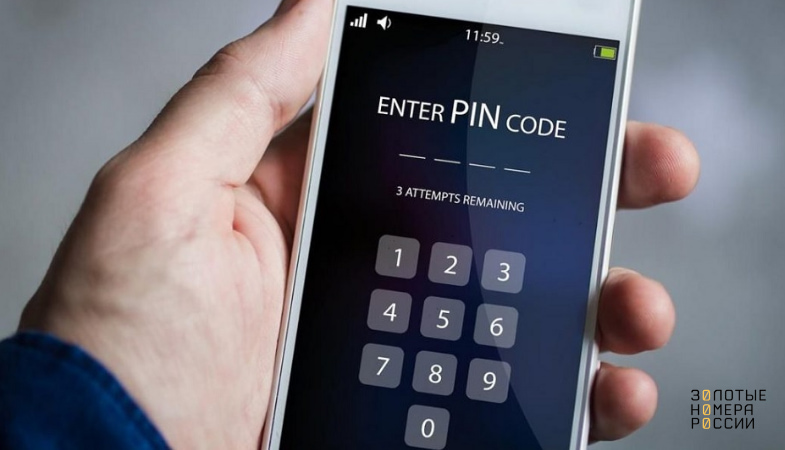
Если же вами для сим-карты используется PIN код, то его потребуется ввести, даже если установить карточку в любой другой телефон. Получается, подключая защиту по данному коду, вы не только защитите личные файлы на гаджете, но и исключите возможность использования телефонного номера посторонними.
Многие пользователи задаются вопросом, как пароль их четырех цифр может надежно защитить сим-карту, ведь подобрать пин-код для злоумышленника не будет проблемой. В данном случае стоит учитывать следующие нюансы использования.
1. Предустановленный ПИН. Сотовые провайдеры используют стандартный пин для своих сим-карт, чтобы обеспечить пользователям простоту использования. Для примера, на МТС — это четыре ноля.
Рекомендуется, активировав сим-карту, сменить предустановленный оператором код на другой. Это не только позволит повысить безопасность, но и использовать для своего номера телефона уникальный пинкод — легкий для запоминания.
2. Изменение ПИН кода. При установке собственного PIN кода на используемой симке, можно задать произвольное числовое значение до восьми цифр, однако не меньше четырех. В таком случае еще больше повышаете степень защиты, и попытаться подобрать пин код будет практически невозможно.

3. Число попыток при запросе кода. Независимо от сотового оператора, при установке на своей сим-карте запроса ПИН кода, его можно ввести используя только три попытки. Это существенно ограничивает то, что посторонний сможет подобрать ваш пароль.
По статистике, при попытке разблокировать доступ к сим-карте по пину, изначально пробуют ввести один из стандартных кодов, в зависимости от провайдера связи — четыре ноля или единицы, а также сочетание 1234. Установка сложного пароля исключит возможность несанкционированного использования вашей сим-карты.
При некорректном вводе трижды ПИН-пароля, разблокировать симку получится только по PUK коду. Он состоит из восьми цифр, и имеет уникальное сочетание для сим-карт. Его невозможно сменить, а узнать можно только при обращении к оператору.
Если решили использовать защиту свой сим-карты с помощью запроса PIN-кода, то вам потребуется активировать его через настройки. Как именно это сделать, зависит от используемой операционной системы. Предлагаем пошаговую инструкцию по активации на самых популярных из них.
Так, если у вас iPhone, то для активации запроса необходимо:
- Открыть основные настройки;
- Перейти в “Сотовые данные”;
- Открыть меню SIM-PIN;
- Включите запрос PIN.
Если же телефон на Android, то необходимо выполнить следующую последовательность:
- Открыть основные настройки;
- Перейти в раздел “Безопасность”;
- Выбрать “Дополнительные настройки”;
- Перейти в настройки блокировки SIM;
- Активируйте запрос пин.
Отметим, что на устройствах с данной ОС доступно через данный раздел настроек произвести смену установленного PIN. Данный пункт меню становится активным только в случае, если актирован запрос кода безопасности для сим-карты.
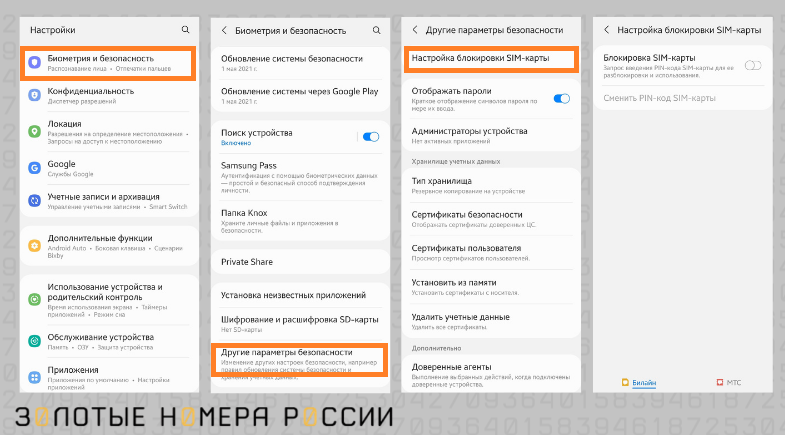
Важно! Если у вас телефон поддерживает работу с несколькими сим-картами, то обратите внимание на выбор нужной, если потребовалось активировать или поменять пинкод.
Теперь вы знаете, что использование ПИН — это реальная возможность защитить свой номер от посторонних. Поэтому стоит сменить пин код, и активировать его запрос на используемом телефоне.
Отметим, что многие пользователи говорят, что не используют данную защиту, чтобы существенно экономить время. Ведь если потребовалось перезагрузить телефон или отключить, то нужно будет тратить дополнительное время при разблокировке.
Однако, ответьте на вопросы, как часто вы перезагружаете свой смартфон, отключаете его, и сколько времени у вас займет ввод нескольких цифр? Именно поэтому несколько секунд не стоят потерь, которые возможны при попадании вашей сим-карты в чужие руки.
Для того чтобы сменить предустановленный оператором ПИН кода для номера телефона, вам необходимо посмотреть его на пластиковом основании сим-карты, либо он написан в документах, полученных при ее получении — в устройстве он не прописывается. ПИН используется даже на виртуальных eSIM — найти его можно на документах к сим-карте, полученных вместе с QR кодом для вашего номера телефона. Также можно узнать пин код у своего оператора, обратившись в поддержку или в салон связи с паспортом.
Для замены необходимо набрать на своем телефоне следующую комбинацию:
* * 04 * старый PIN * новый PIN * новый PIN #
Обратите внимание, что если не знаете установленный на симке PIN, но у вас есть PUK, то можно попробовать сбросить пин. После трех попыток неправильного ввода, будет предложено разблокировать сим-карту по PUK. После этого система предложит установить новый ПИН код для используемой сим-карты.
При смене, рекомендуем воспользоваться следующими примерами, какое сочетание цифр стоит использовать, а какое нет, при установке нового ПИН кода на номере телефона.
1. Старайтесь избегать простых сочетаний и последовательностей. Это эффектно выглядит в красивом номере телефона, но совершенно неприемлемо при установке пароля.
2. Не указывайте дату рождения. Данный код поможет вам легче его запомнить, но его не составит подобрать даже с трех попыток, если это сделают люди из вашего окружения.
3. Используйте больше цифр. При установке нового пин-кода, используете сочетание от пяти до восьми цифр. Это повысит его надежность. Также можно воспользоваться нестандартным значением — 5 или 7 цифр.



















